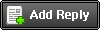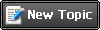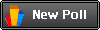| UltraKill | Дата: Tuesday, 14.05.2013, 21:58 | Сообщение # 1 |
 Main Developer.
Группа: ADMINISTRATOR
Сообщений: 59
Репутация: 665
Статус: Offline
| СОЗДАНИЕ МОДЕЛЕЙ / ТЕКСТУР ДЛЯ KILLING FLOOR SDK.
Нам понадобится софт. позволяющий экспортировать изменять и импортировать 3д модели разных форматов.
пример: 3DS MAX, Cinema 4D, MilkShape 3D.
1. Скачиваем / создаем нужную нам модель.
В данном уроке, будет модель танка.

2. Експортируем выбранную модель в формат (.ASE)

3. Открываем браузер статиков.

4. Далее, идем ко вкладке File > Import...

5. Заполняем поля, название пакета, группа объектов (необязательно) и название объекта - обязательно.
на рисунке я поставил Tank_sm (Tank_StaticMesh), для более удобной навигации и управления файлами, можно добавлять в конце названия пакетов аббревиатуры, например: Static Mesh - sm, Texture - Tex / T, Sounds - S / Snd, Animations - Anims / A.

6. Открываем браузер Текстур.

7. Также как и статик, текстуры нужно импортировать в редактор, они должны быть в формате (.TGA / .DDS)
с четным расширением (1*1, 2*2, 4*4, 256*256, 512*512, 512*256, 1024*1024, 2048*2024, 512*1024, 1024*2048)

8. Название пакета, так-же, как и со статиками, как Вам удобне - так и называйте. но без пробелов и только латинскими буквами.

9. В браузере текстур, открываем наш пакет (Tank_T) и проводим компрессию текстур.
ПКМ > Compress > DXT3,
DXT5 запоминает два значения для квада 4х4, а остальные значения получает через интерполяцию этих двух
DXT3 запоминает альфу для каждого пикселя по 4 бита на пиксель. самый оптимальный вариант.
при этом если у вас будет пакет с текстурами, где их количество будет около 10 и размер от 1024*1024 и выше, то Ваш пакет с текстурами будет весить около 100 мб. (редко кто дождется такой долгой загрузки с сервера)

10. Проверяем, если ничего не пропустили, и приступаем к сохранению.
После компрессия текстуры, рядом с ее именем появляется слово в скобках [DXT3] если оно есть, компрессия прошла успешно.

11. Далее, открываем браузер статиков (шаг 3)
Внизу, есть вкладка Materials, нажимаем на нее, и появляются еше вкладки, далее, там нужно будет вставить текстуру на танк, это делается нажав на текстуру в браузере текстур (шаг 6), нажимаем на одну из текстур, и в вкладке Material 0, жмем на Use (справа, в том же ряду)
и так все материалы нужно заполнить, сначала на угад, но когда разберетесь какая текстура, куда идет, быстро привыкните.
Не все объекты имеют такую возможность, если объекты, у которых одна текстура, а есть у которых 15 текстур.

12. Далее, сохраняем наш пакет с моделью танка, после текстурирования.

13. Сохраняем пакет Текстур.

Теперь, можно будет пользоваться моделью танка на Любой карте, и менять ему текстуры, цвета и форму.
Вот что у меня получилось с этим малышом сделать.
Скачать карту с Танком и посмотреть как его можно "оформить" можно пройдя по этой ссылке.
http://ultramodding....c_mesh/1-1-0-13
Кстати, нужно бы написать гайд по эмиттерам..
|
| |
| |